更新された4月2024:エラーメッセージの表示を停止し、最適化ツールを使用してシステムの速度を低下させます。 今すぐ入手 このリンク
- ダウンロードしてインストール こちらの修理ツール。
- コンピュータをスキャンしてみましょう。
- その後、ツールは あなたのコンピューターを修理する.

Steamは間違いなくPCで最も人気のあるゲームプラットフォームです。 何百万人ものユーザーが毎日のゲームのニーズのためにSteamサーバーに接続しています。 また、Steamデスクトップクライアントを使用すると、物事はこれまでになくスムーズに実行されます。
ただし、一部のユーザーは、アプリでいくつかのバグに遭遇したと報告しています。 それらのXNUMXつは、Steamエラー「FriendsNetworkUnreachable」です。 エラーは次のようになります。
「FRIENDSNETWORKUNREACHABLE。
このエラーは、ローカルネットワークがオフラインであるか、Steamフレンズサーバーが現在オフラインであることを示している可能性があります。
もう一度接続してみてください。」
Steamフレンズネットワークが利用できなくなった原因は何ですか?
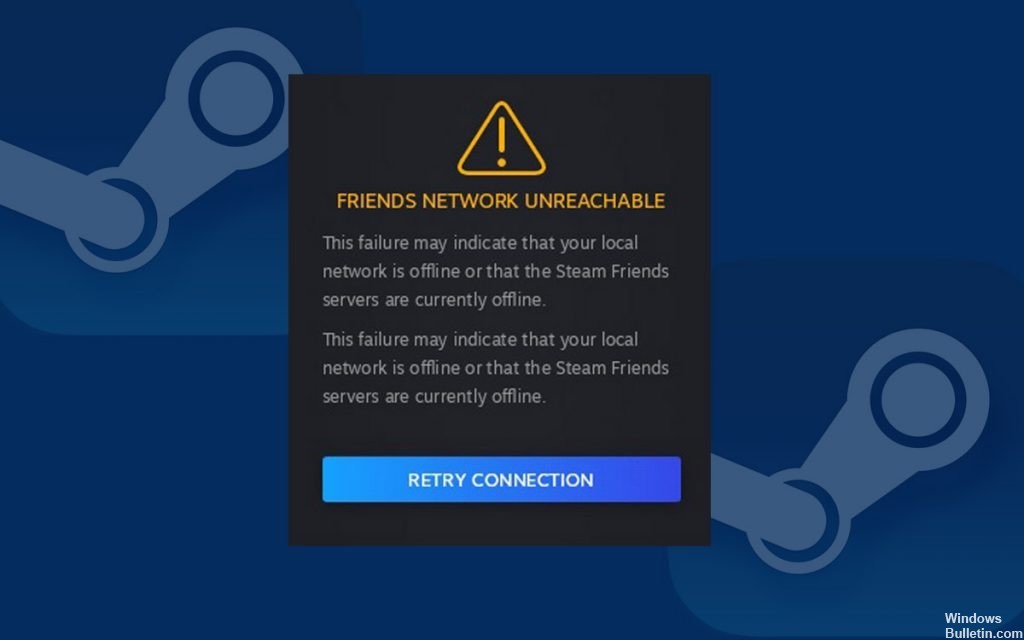
- 一部のユーザーは、エラーがSteamWebブラウザーのCookieに関連していると報告しています。 このキャッシュが破損して問題が発生する場合があります。
- PCでプレイしていて、Windows 11/10ゲームシステムでこのエラーが発生した場合は、コンピューターにインストールされている現在のバージョンのSteamのバグが原因である可能性があります。
Steamの「FriendsNetworkUnreachable」を解決するにはどうすればよいですか?
2024 年 XNUMX 月の更新:
ファイルの損失やマルウェアからの保護など、このツールを使用してPCの問題を防ぐことができるようになりました。 さらに、最大のパフォーマンスを得るためにコンピューターを最適化するための優れた方法です。 このプログラムは、Windowsシステムで発生する可能性のある一般的なエラーを簡単に修正します。完璧なソリューションが手元にある場合は、何時間ものトラブルシューティングを行う必要はありません。
- ステップ1: PC Repair&Optimizer Toolをダウンロード (Windows 10、8、7、XP、Vista - マイクロソフトゴールド認定)。
- ステップ2:“スキャンの開始PCの問題の原因である可能性があるWindowsレジストリ問題を見つけるため。
- ステップ3:“全て直すすべての問題を解決します。

モデムとルーターを再起動します
- モデム(およびスタンドアロンデバイスの場合はルーター)のプラグを抜きます。
- モデム(およびルーター)が冷えるまで60秒待ちます。
- ネットワークデバイスを再接続し、ライトが正常に点灯するまで待ちます。
- コンピュータを再起動します。
- Steamを起動し、友達リストが利用可能であることを確認します。
SteamでキャッシュとCookieをクリアします
- Steamを起動し、アカウントにサインインします。
- Steam->設定をクリックします。
- [Webブラウザ]を選択し、[WEBBROKERCOOKIEの削除]または[すべてのBROKERCOOKIESの削除]をクリックします。
- 最後に[OK]をクリックします。
- Steamを終了します。
- Steamを再起動し、友達リストが正しく読み込まれたらクリックします。
Steamベータプログラムに参加または終了する
- Steamを起動し、アカウントにサインインします。
- Steam->設定をクリックします。
- [アカウント]を選択し、[ベータ参加]の下の[編集]をクリックします。
- 開いたウィンドウで、参加ステータスを変更するオプションを選択します。 次に、[OK]をクリックします。
- Steamを終了します。
- Steamを起動し、友達リストが利用可能であることを確認します。
専門家のヒント: この修復ツールはリポジトリをスキャンし、これらの方法のいずれも機能しなかった場合、破損したファイルまたは欠落しているファイルを置き換えます。 問題がシステムの破損に起因するほとんどの場合にうまく機能します。 このツールは、パフォーマンスを最大化するためにシステムも最適化します。 それはによってダウンロードすることができます ここをクリック
よくある質問
Steamネットワークの問題を解決するにはどうすればよいですか?
- Steam接続を再起動します。
- Steamサーバーのステータスを確認してください。
- インターネット接続を確認してください。
- コンピュータを再起動します。
- バックグラウンドアプリをシャットダウンまたは無効にします。
- 管理者としてSteamを起動します。
- ルーターとモデムが誤動作していないことを確認してください。
- Windowsファイアウォールをオフにします。
Steamで「友達ネットワークに到達できない」原因は何ですか?
一部のユーザーは、エラーがSteamWebブラウザーのCookieに関連していると報告しています。 このキャッシュが破損して問題が発生する場合があります。 PCでプレイしていて、Windows 11/10ゲームシステムでこのエラーが発生した場合は、コンピューターにインストールされている現在のバージョンのSteamのバグが原因である可能性があります。
Steam上の友達ネットワークにアクセスできない問題を解決するにはどうすればよいですか?
- モデム(およびスタンドアロンデバイスの場合はルーター)を壁のコンセントから抜きます。
- モデム(およびルーター)が冷えるまで60秒待ちます。
- ネットワークデバイスを再接続し、ライトが通常に戻るまで待ちます。
- コンピュータを再起動します。
- Steamを起動し、友達リストが利用可能であることを確認します。


